- Partie 1 : Comment réparer un disque dur
- Partie 2 : comment remplacer un disque dur
- Partie 3 : Comment récupérer les données du disque dur
Cause de l'échec du disque dur
Les disques durs sont l'une des sources de mémoire les plus intégrées dans un ordinateur. Fondamentalement, il existe deux types de disques durs qui sont couramment utilisés. Cependant, le lecteur à semi-conducteurs, appelé SSD, est commun au lot. Un grand nombre de personnes éprouvent l'échec du disque dur dans leur vie quotidienne. Il est très important de connaître les différents facteurs qui causent une défaillance du disque dur et les étapes pour le réparer. Avec l'avancement de la technologie à un rythme aussi rapide, nous facilitons notre vie. Cependant, les produits livrés peuvent être tout à fait pas fiables. Le disque dur est un tel dispositif de technologie qui peut causer des problèmes qui entraînent une panne du disque dur. Certains de ces facteurs sont énumérés ci-dessous :
- Défauts du microprogramme : cela peut être qualifié de faute du fabricant. Cependant, les chances de cette faute sont minimes, mais si votre disque dur affiche des erreurs ou des problèmes inhabituels dès le début, il se pourrait que ce soit le problème.
- Fichiers corrompus : Les fichiers corrompus sont l'un des défauts les plus courants générés dans le disque dur. Cela se produit lorsque l'utilisateur suit des méthodes non éthiques qui incluent la fermeture abrupte de l'ordinateur. Assurez-vous de retirer en toute sécurité l'USB de l'ordinateur.
- Échec électrique : En raison de la fluctuation de puissance, l'onduleur ne peut pas fournir l'alimentation complète au PC de l'utilisateur. C'est l'un des problèmes les plus courants qui se produisent à la fin de l'utilisateur.

Signaux d'une défaillance du disque dur
Lorsqu'un disque dur échoue, il existe différentes manières d'en connaître l'utilisateur. Si les facteurs ci-dessus ont causé une défaillance du disque dur, voici quelques signes qui pourraient aider l'utilisateur à déterminer si le disque dur est corrompu :
- Lorsque l'utilisateur est incapable de détecter le disque dur sur le PC.
- Lorsque le disque dur est indétectable dans le processus du BIOS.
- Lorsque l'utilisateur est incapable de lire les fichiers présents sur le disque dur.
- Défaillance soudaine du disque dur.
- Corruption des fichiers de programme pour lesquels les fichiers ne sont pas détectables sur le PC.
Partie 1 : Comment réparer un disque dur
Pour ceux qui utilisent Windows, vous pouvez facilement vérifier et réparer votre disque dur. Voici les étapes qui peuvent être suivies pour réparer efficacement ces disques durs :
-
Assurez-vous de fermer toutes les opérations existantes et en cours d'exécution sur le système d'exploitation pour un meilleur fonctionnement.
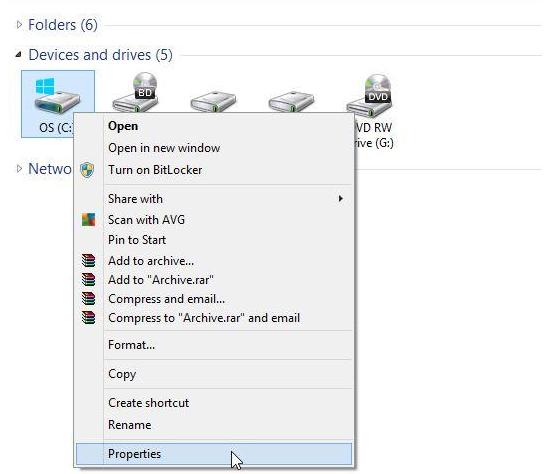
-
Lancez Mon ordinateur. Dans le cas où c'est un disque dur externe que vous souhaitez vérifier, faites un clic droit sur le disque dur et choisissez les propriétés.
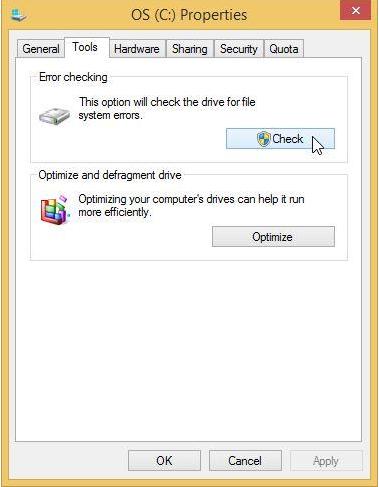
-
Une fenêtre s'affiche. Accédez à l'onglet Outils et choisissez la vérification des erreurs. Cliquez sur Choisir Vérifier. Vous aurez besoin de l'autorisation de l'administrateur. Remplissez le mot de passe à autoriser.
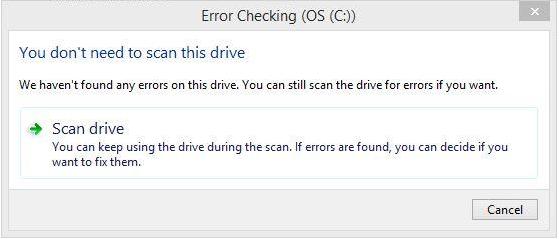
- Le processus d'analyse débutera dès que vous sélectionnez le réglage du lecteur. En outre, l'étape suivante peut être effectuée pour vérifier si le disque dur interne est correctement connecté ou non. Il est tout à fait d'avis que les disques durs ne sont pas réparables. Avant de remplacer complètement le disque dur interne en premier lieu, un utilisateur doit vérifier le défaut réel sur le disque dur. Il y a des possibilités que votre problème pourrait être résolu avec quelques étapes :
-
La première étape ne peut être prise que si le disque dur est détectable dans le BIOS. Cependant, si ce n'est pas le cas, vous devrez peut-être le remplacer.
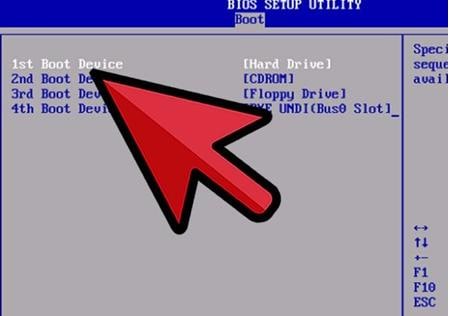
-
Ouvrez le couvercle de la CPU. Vous verrez maintenant le câblage interne de l'ordinateur. Retirez les vis du boîtier du disque dur.

-
Complétez le processus en poussant le disque dur dans le boîtier.

Partie 2 : Comment remplacer un disque dur
Si vous avez décidé qu'un nouveau disque dur est requis, il y a peu de choses que vous devriez garder à l'esprit avant d'en acheter un nouveau. Voici les fonctionnalités que vous devez vérifier :
- Types de connecteurs de données et d'alimentation : il est important de vérifier les câbles et les connecteurs du disque dur par lequel ils sont connectés avec le PC. Il sera inutile si vous achetez un disque dur avec différentes données et connecteurs d'alimentation qui ne correspondent pas à votre PC.
- Capacité, vitesse et fiabilité : ce sont les trois éléments dont nous avons besoin sur notre disque dur. Assurez-vous d'acheter auprès d'un fabricant qui offre ces services à l'utilisateur.
Guide pour remplacer le disque dur sur un PC :
-
Assurez-vous de débrancher votre CPU du moniteur et des autres périphériques. En outre, le connecteur électrique à partir de la prise se raccorde pour maintenir le quotient de sécurité. Ouvrez en toute sécurité le couvercle de la CPU.

-
Localisez le boîtier du disque dur et obtenez la connaissance des connecteurs pour les connexions.
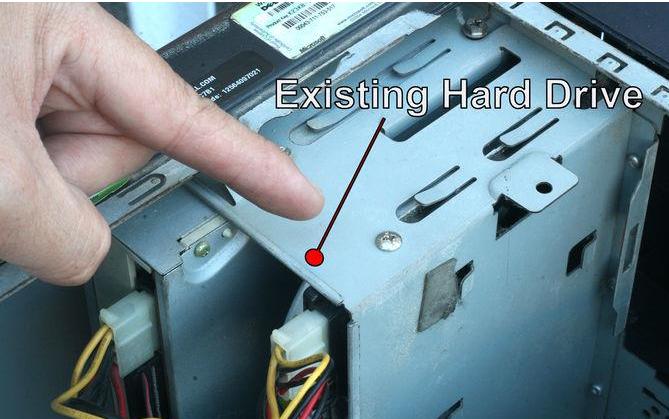
-
Dévissez le cas. Donnez également le soutien de votre main car elle serait le seul support après les vis.
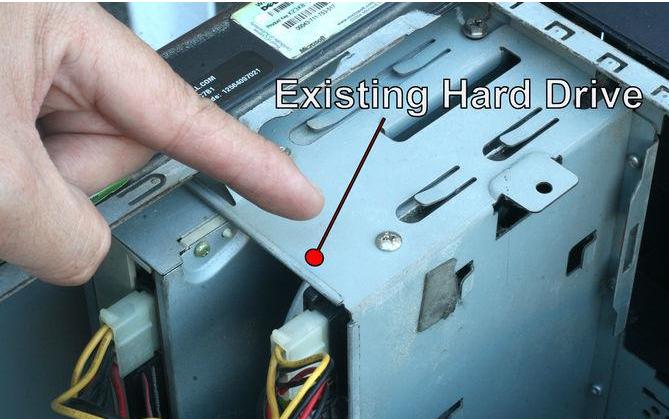
-
Maintenant, faites glisser avec précaution l'ancien disque dur et glissez le nouveau dans le cas. Reposer les vis et attacher les connecteurs dans leurs connexions respectives.
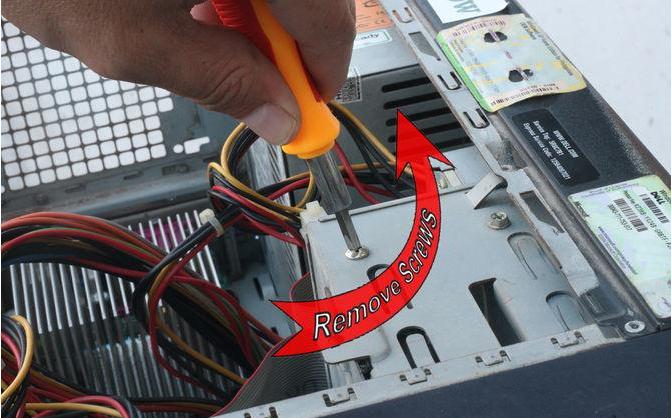
-
Votre PC est prêt avec son nouveau disque dur maintenant.

Après avoir correctement installé votre disque dur, vérifiez que votre nouveau disque dur fonctionne ou non. Pour tester le fonctionnement du disque dur, vous pouvez le vérifier en transférant toutes vos données et en le copiant dans un autre emplacement. Vérifiez également la température de la CPU et écoutez les bruits. Dans le cas où vous trouvez quelque chose d'étrange que l'habituel, informez-le auprès du vendeur dès que possible.
Partie 3 : Comment récupérer les données du disque dur
Cependant, il n'y a aucun moyen approprié de surmonter l'échec du disque dur, mais en tant qu'utilisateurs, il vous appartient de résoudre le problème autant que vous le pouvez. Ici, il existe quelques façons qui vous aideront à résoudre le problème dans une certaine mesure :
Essayez de récupérer vos données : Eh bien, nous savons tous que l'échec du disque dur provoque une perte de données, mais s'il y a des problèmes mineurs, vos données peuvent être récupérées si vous prenez la mesure appropriée. Récupération de données de Wondershare est un excellent programme de récupération de données du disque dur qui aide à fournir la meilleure solution dans l'opinion des utilisateurs. Juste avec l'aide d'une souris, il peut être utilisé par un professionnel de la technologie aussi bien qu'un profane.

- Récupérez les fichiers perdus ou supprimés, les photos, l'audio, la musique, les courriels de n'importe quel périphérique de stockage de manière efficace, complète et sûre.
- Supporte la récupération de données à partir de la corbeille, du disque dur, de la carte mémoire, du lecteur flash, de l'appareil photo numérique et des caméscopes.
- Prend en charge la récupération de données pour la suppression, la mise en forme, la corruption de disque dur, les attaques de virus, le crash du système dans des situations différentes.
- L'aperçu avant la récupération vous permet de faire une récupération en multiple.
- Système d'exploitation pris en charge : Windows 10/8/7/XP/Vista, macOS 10.10 ~ macOS 11 (Big Sur) sur iMac, MacBook, Mac Pro etc.
Obtenez les étapes spécifiques pour récupérer les données du disque dur.



